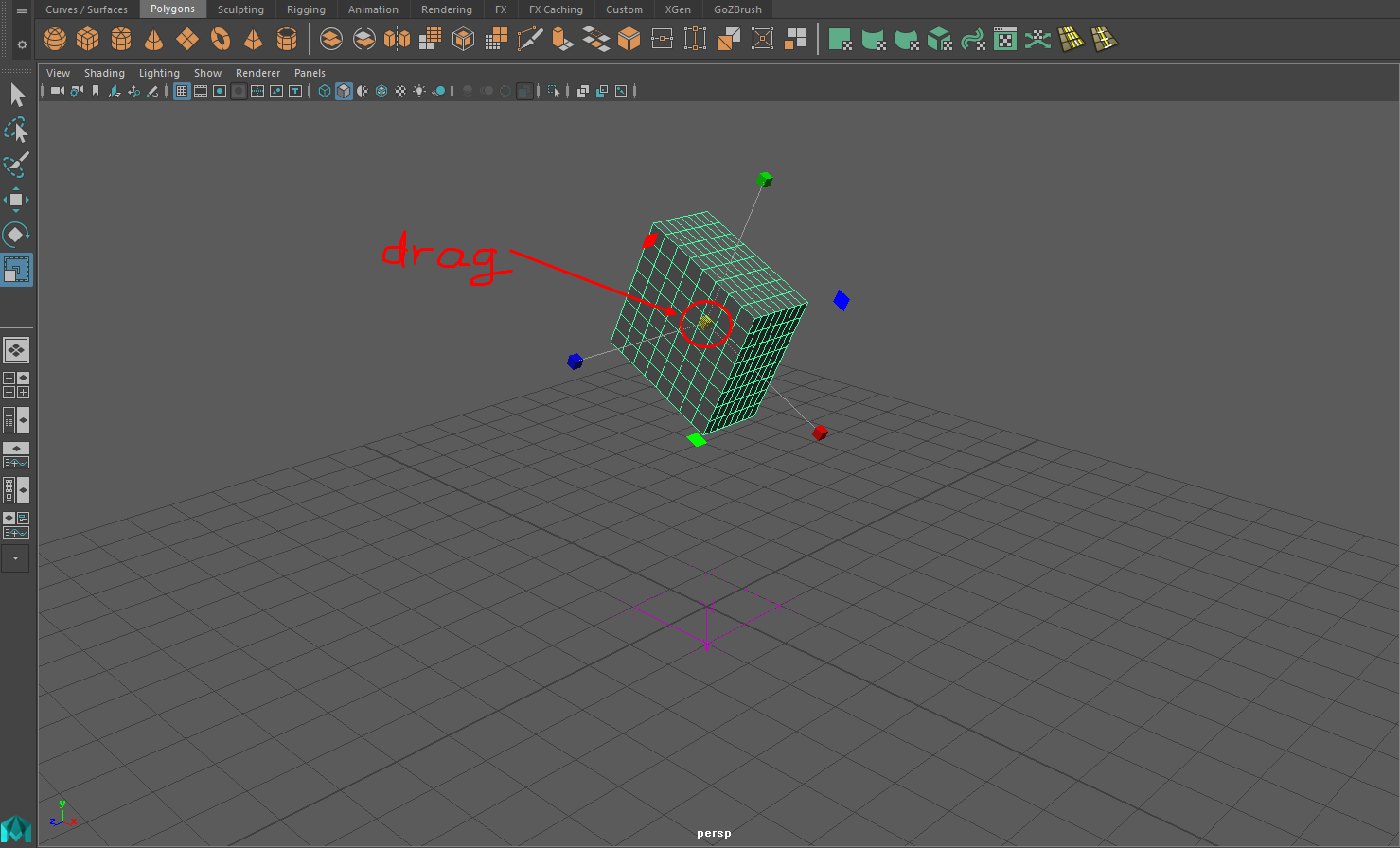[Maya] 충돌 모션 <1/2>
컴퓨터 그래픽 작업에는 수많은 프로그램들이 사용되죠.
그 중에 오늘은 Autodesk 의 Maya 를 소개시켜드리려고 합니다.
아주 기초적인 충돌 기능을 보여드림으로서 이런 프로그램이구나 하는 걸 보여드리려 합니다.
Maya 를 설치하시는 법은 검색해보면 쉽게 찾으실 수 있으실겁니다.
저는 2016 버전을 사용하고 있습니다.
그리고 아래화면에서 빨간색으로 표시된 Polygons - [정육면체 모양] 을 누르면 정육면체가 하나 생성됩니다.
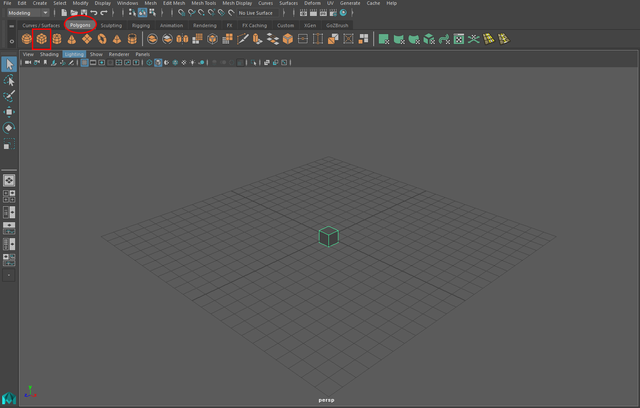
마우스 스크롤업 또는 Alt+우클릭 드래그를 통해 크기를 키워봅니다. 그리고 아래그림처럼 PolyCube1 메뉴로 들어갑니다.
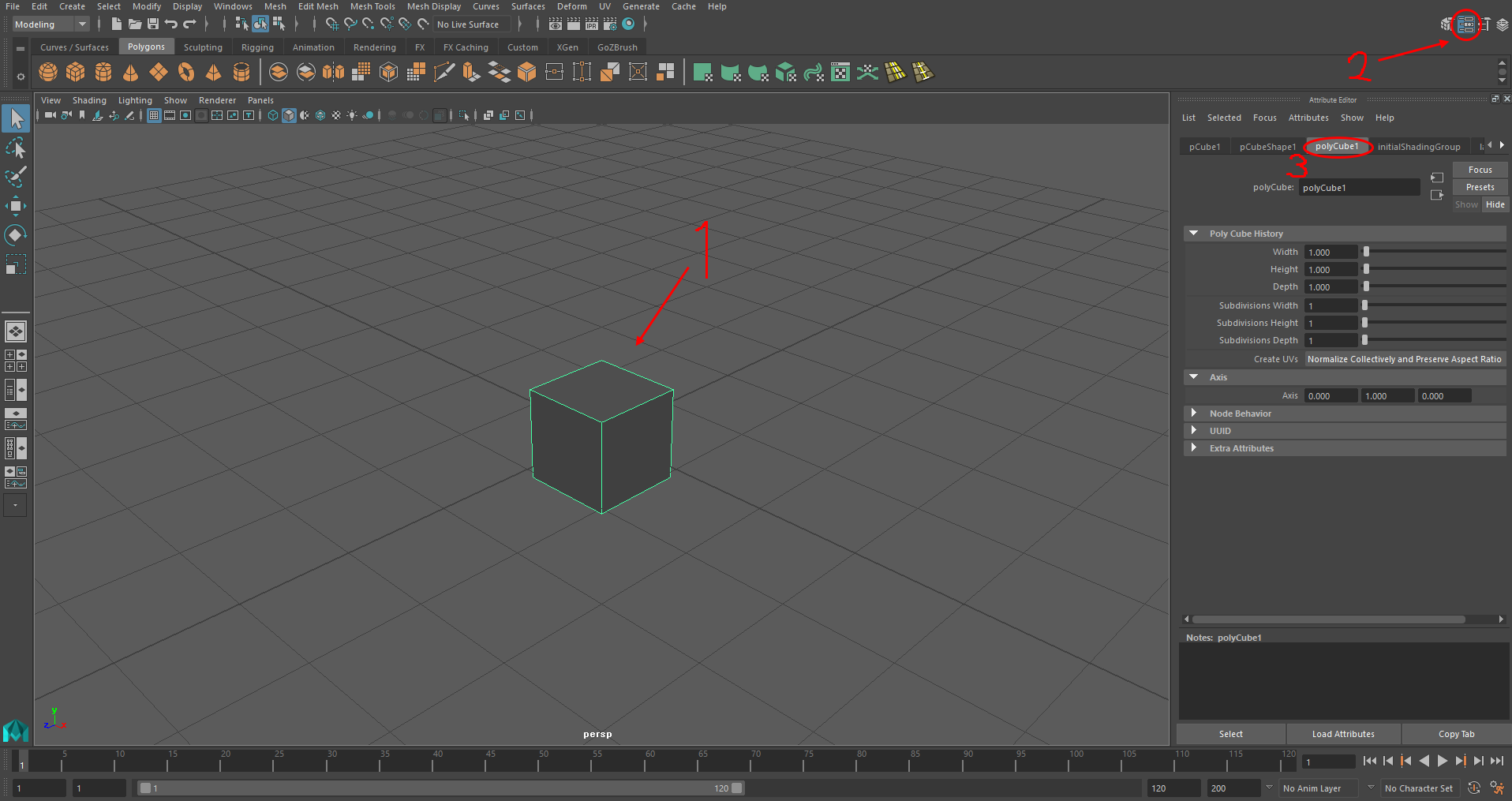
가로,높이 크기를 1에서 2로 바꾸고, 가로,세로,높이를 전부 8칸으로 만듭니다. (숫자는 마음대로 설정해도 상관없습니다.)

다시 스크롤다운으로 크기를 줄이고 W 키를 누릅니다. 그러면 기즈모라고 3축 방향의 화살표가 나오는데 여기서 y축 방향의 노란색 화살표를 좌클릭하고 위로 드래그 해 줍니다. 그러면 polygon(다각형)이 위로 올라갑니다.
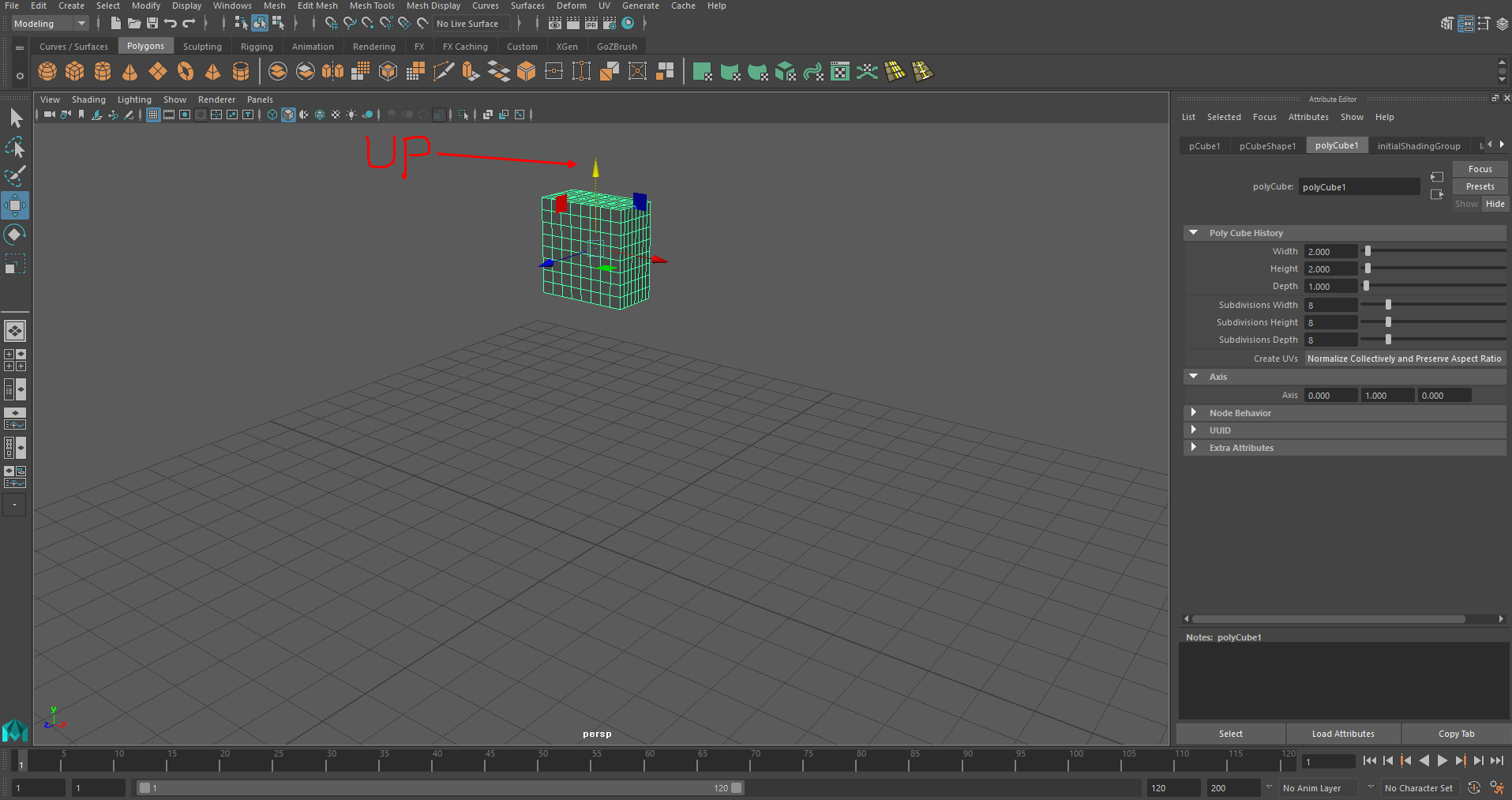
이번에는 E 키를 누릅니다. 그러면 기즈모가 원형이 됩니다. +키를 눌러서 기즈모를 확대 시킵니다. 그리고 노란색 원을 좌클릭 드래그로 회전시킵니다.
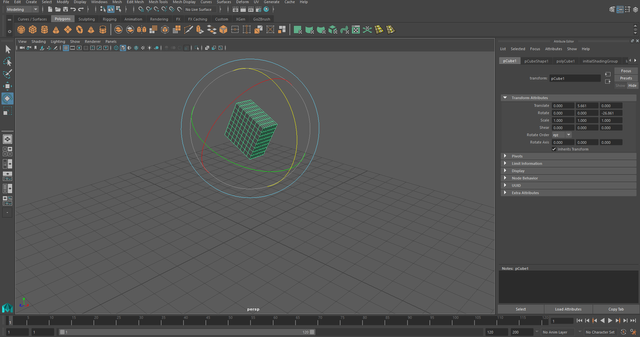
F5키를 누르면 아래그림처럼 FX 모드로 바뀝니다. 그러면 nCloth 메뉴가 생기는데 이 메뉴에서 Create nCloth 를 눌러줍니다. 이제 Polygon 이 흐물흐물한 젤리같은 특성을 가지게 되었습니다.
그리고 아래 그림에 표시한 nucleus1 메뉴 안의 Use Plane 에 체크를 해줍니다.
이제 땅이 생겼습니다.
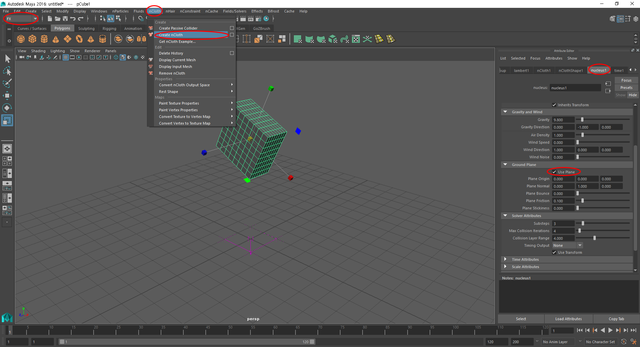
이번에는 nClothShape1 메뉴에서 Dynamic Property 의 속성값들을 변경시켜 봅시다. 디폴트값이 20, 10, 0.1 로 설정되어 있던 strength 들을 전부 100으로 변경해주었습니다. 재생버튼을 누르니 Polygon 이 땅에 부딪친 후 튕겨져 나옵니다. 젤리가 무지하게 딱딱해 졌네요.
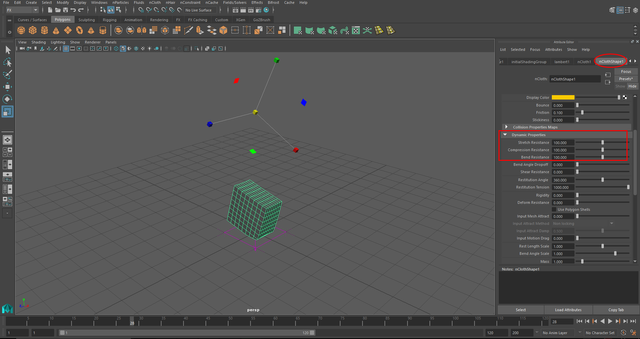
생각보다 글이 길어져서 이번 주제는 2회에 걸쳐 쓰려고합니다. 곧 2편을 올리겠습니다.